مائن کرافٹ کو خود بخود اپ ڈیٹ ہونا چاہیے، لیکن اگر یہ کام نہیں کرتا ہے، تو اپ ڈیٹس کو دستی طور پر چیک کرنے کے کچھ مختلف طریقے ہیں۔
مائن کرافٹ گیمنگ کی تاریخ کے سب سے بڑے سینڈ باکس گیمز میں سے ایک ہے۔ مائن کرافٹ نے 2011 میں ریلیز ہونے کے بعد سے بہت زیادہ کامیابی اور مقبولیت حاصل کی ہے۔ گیم کنسولز، کمپیوٹرز اور اسمارٹ فونز پر کھیلنے کے لیے دستیاب ہے۔ Minecraft باقاعدہ اپ ڈیٹس جاری کرکے اور اکثر کھلاڑیوں کے لیے نیا دلچسپ مواد (جیسے نئی کھالیں، ایڈونچر میپس وغیرہ) فراہم کرکے چارٹ میں سرفہرست رہنے میں کامیاب رہا۔
نئے مواد اور خصوصیات کے علاوہ، اپ ڈیٹس کا استعمال گیم میں کیڑے کو ٹھیک کرنے، اضافہ فراہم کرنے، یا آلات کے ساتھ بہتر مطابقت فراہم کرنے کے لیے کیا جاتا ہے۔ نئی اپ ڈیٹس گیم کے استحکام اور کارکردگی کو بھی بہتر بناتی ہیں۔ لہذا، اپنے مائن کرافٹ گیم کو اپ ڈیٹ رکھنا ضروری ہے۔
عام طور پر، مائن کرافٹ کو خود بخود تازہ ترین ورژن میں اپ ڈیٹ ہونا چاہیے، تاہم، بعض اوقات آٹو اپ ڈیٹ ٹھیک سے کام نہیں کرے گا اور گیم کو مکمل طور پر اپ ڈیٹ کرنے کے لیے آپ کو دستی طور پر اپ ڈیٹس کی جانچ کرنی ہوگی۔ اگر آپ کا مائن کرافٹ خود کو اپ ڈیٹ نہیں کر رہا ہے، تو یہ پوسٹ آپ کو دستی طور پر اپ ڈیٹس کو چیک کرنے کے چند مختلف طریقے دکھائے گی۔
مائیکروسافٹ اسٹور سے مائن کرافٹ بیڈرک ایڈیشن کو اپ ڈیٹ کریں۔
اگر آپ نے مائیکروسافٹ اسٹور کے ذریعے 'Minecraft for Windows 10' (Bedrock) ایڈیشن انسٹال کیا ہے، تو گیم کے لیے اپ ڈیٹس حاصل کرنے کا بہترین طریقہ MS اسٹور ایپ کے ذریعے ہے۔ یہاں ہے کہ آپ اسے کیسے کرتے ہیں۔
ونڈوز سرچ بار میں اسے تلاش کرکے مائیکروسافٹ اسٹور کھولیں۔

ایم ایس اسٹور ایپ میں، ایپ کے نیچے بائیں کونے سے 'لائبریری' بٹن پر کلک کریں۔

لائبریری کے صفحے پر، اوپری دائیں کونے میں 'اپ ڈیٹس حاصل کریں' بٹن پر کلک کریں۔

Microsoft اسٹور ان تمام ایپس اور گیمز (بشمول Minecraft) کے لیے تازہ ترین اپ ڈیٹس تلاش کرے گا جو آپ نے اسٹور کے ذریعے اپنے کمپیوٹر پر انسٹال کی ہیں۔ اگر کوئی اپ ڈیٹ پایا گیا، تو یہ انہیں ڈاؤن لوڈ اور انسٹال کر دے گا۔
اگر مائیکروسافٹ اسٹور اپ ڈیٹ ٹھیک سے کام نہیں کر رہا ہے یا غلطیاں دکھا رہا ہے، تو آپ Microsoft اسٹور ایپ کو دوبارہ ترتیب دینے کی کوشش کر سکتے ہیں۔ ایسا کرنے کے لیے، ونڈوز سیٹنگز پر جائیں، بائیں پین پر موجود 'ایپس' ٹیب پر کلک کریں، اور دائیں جانب 'ایپس اور فیچرز' کی سیٹنگز کو کھولیں۔
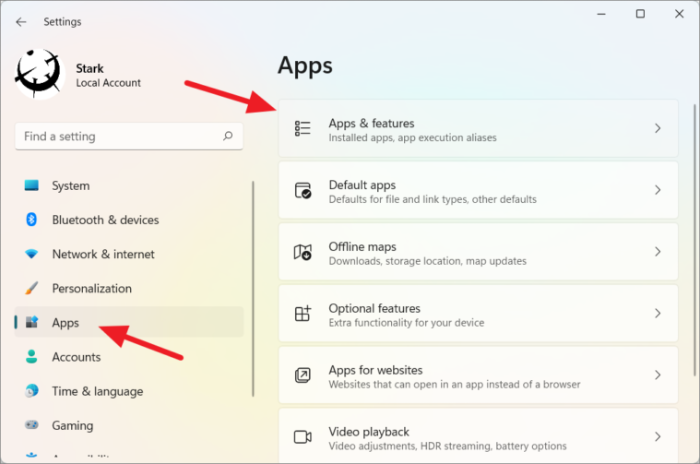
نیچے سکرول کریں، 'مائیکروسافٹ اسٹور' ایپ کے آگے عمودی بیضوی بٹن (تین نقطوں والے مینو) پر کلک کریں، اور 'ایڈوانسڈ آپشنز' کو منتخب کریں۔

پھر، مائیکروسافٹ اسٹور کے صفحے کو نیچے سکرول کریں اور ری سیٹ سیکشن کے تحت 'ری سیٹ' بٹن پر کلک کریں۔

آٹو اپ ڈیٹ کو فعال کریں۔
اگر آٹو اپ ڈیٹ غیر فعال ہے، تو آپ اسے فعال کر سکتے ہیں، لہذا اگلی بار گیم خود بخود اپ ڈیٹ ہو جائے گی۔ مائیکروسافٹ اسٹور پر آٹو اپ ڈیٹ کو آن کرنے کے لیے، ایپ کے اوپری دائیں کونے میں اپنی Microsoft پروفائل تصویر پر کلک کریں اور 'ایپ سیٹنگز' کو منتخب کریں۔

پھر، ایپ کی ترتیبات کے تحت 'ایپ اپ ڈیٹس' ٹوگل کو آن کریں۔

مائن کرافٹ بیڈرک ایڈیشن کو دوبارہ انسٹال کریں۔
ان صورتوں میں جب مذکورہ طریقہ کام نہیں کرتا ہے، آپ ہمیشہ گیم کو دوبارہ انسٹال کر سکتے ہیں، جو گیم کو جدید ترین ورژن سے بدل دے گا۔
مائن کرافٹ گیم کو دوبارہ انسٹال کرنے کے لیے، پہلے ونڈوز 11 کی سیٹنگز کھولیں۔ پھر، 'ایپس' ٹیب کو کھولیں اور دائیں جانب 'ایپس اور فیچرز' کو منتخب کریں۔
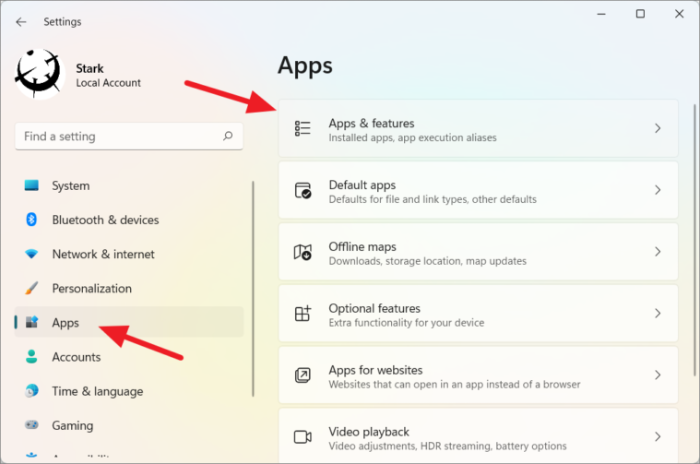
ایپس اور فیچرز کے صفحہ پر، آپ کو صفحہ کو نیچے اسکرول کرنے کی ضرورت ہے جب تک کہ آپ کو 'Minecraft' ایپ نہیں مل جاتی۔ پھر، 'Minecraft' کے آگے تین نقطوں والے بٹن پر کلک کریں اور گیم کو ہٹانے کے لیے 'Uninstall' کو منتخب کریں۔

گیم ان انسٹال ہونے کے بعد، اپنے سسٹم کو ریبوٹ کریں، پھر MS اسٹور پر جائیں اور گیم کو دوبارہ انسٹال کریں۔ اگر آپ پہلے ہی گیم کے لیے ادائیگی کر چکے ہیں، تو وہ لائسنس خود بخود اس وقت نافذ ہو جائے گا جب آپ اسی اکاؤنٹ سے گیم میں لاگ ان ہوں گے جس سے آپ گیم کے لیے ادائیگی کرتے تھے۔

مائن کرافٹ جاوا ایڈیشن کو دستی طور پر اپ ڈیٹ کریں۔
اگر آپ ونڈوز 11 پر مائن کرافٹ کا جاوا ایڈیشن کھیل رہے ہیں اور گیم کو اپ ڈیٹ کرنے میں دشواری کا سامنا ہے، تو آپ مائن کرافٹ لانچر میں دستی اپ ڈیٹس کے لیے چیک کر سکتے ہیں۔
سب سے پہلے، اپنے کمپیوٹر پر مائن کرافٹ لانچر کھولیں اور 'پلے' بٹن کے ساتھ والے ڈراپ ڈاؤن سے 'تازہ ترین ریلیز' کا اختیار منتخب کریں۔

ایک بار جب آپ اس آپشن کو منتخب کرتے ہیں، تو گیم خود بخود ڈاؤن لوڈ اور انسٹال ہو جائے گا اگر کوئی اپ ڈیٹس دستیاب ہوں گی۔
مائن کرافٹ جاوا ایڈیشن کو دوبارہ انسٹال کریں۔
اگر اوپر کا طریقہ کام نہیں کرتا ہے، تو آپ جاوا ایڈیشن گیم کو دوبارہ انسٹال کرنے کی کوشش کر سکتے ہیں تاکہ اس کا اپ ڈیٹ شدہ ورژن حاصل کیا جا سکے۔
مائن کرافٹ: جاوا ایڈیشن کو ان انسٹال کرنے کے لیے، ونڈوز سیٹنگز پر جائیں، 'ایپس' ٹیب کو منتخب کریں، اور 'ایپس اور فیچرز' سیٹنگز کو کھولیں جیسا کہ ہم نے پہلے دکھایا تھا۔

ایپس اور فیچرز کی ترتیب میں، ایپس کی فہرست میں 'Minecraft' کو تلاش کریں۔ پھر، تین نقطوں والے بٹن پر کلک کریں، اور گیم کو ہٹانے کے لیے 'ان انسٹال' کو منتخب کریں۔

اگر آپ کو ایپس اور فیچرز میں درج مائن کرافٹ نہیں ملتا ہے، تو آپ اسے فائل ایکسپلورر سے اَن انسٹال کر سکتے ہیں۔ اگر آپ جاوا ایڈیشن چلا رہے ہیں، تو شاید آپ کو ایپس اور خصوصیات کی ترتیب میں مائن کرافٹ ایپ نظر نہیں آئے گی۔ وہاں صرف مائن کرافٹ لانچر درج ہوگا۔ یہاں تک کہ اگر آپ لانچر کو اَن انسٹال کرتے ہیں، تب بھی گیم کمپیوٹر میں ہی رہے گا۔

گیم کو مکمل طور پر ان انسٹال کرنے کے لیے، فائل ایکسپلورر کھولیں، درج کریں۔ %appdata% فائل ایکسپلورر کے پاتھ بار میں اور موجودہ صارف کے 'رومنگ' فولڈر میں جانے کے لیے انٹر دبائیں۔

پھر، وہاں موجود '.minecraft' فولڈر پر دائیں کلک کریں اور سیاق و سباق کے مینو کے اوپری حصے میں 'Delete' (Trash icon) بٹن کو منتخب کریں۔ متبادل طور پر، آپ اس فولڈر کو منتخب کر سکتے ہیں اور کی بورڈ پر ڈیلیٹ کی یا شفٹ + ڈیلیٹ کیز کو دبا سکتے ہیں۔

ایک بار جب '.minecraft' فولڈر حذف ہو جائے گا، گیم ان انسٹال ہو جائے گی۔ پھر، اپنے کمپیوٹر کو ریبوٹ کریں۔ سسٹم کو دوبارہ شروع کرنے کے بعد، مائن کرافٹ لانچر کھولیں اور اپنے مائن کرافٹ اکاؤنٹ میں لاگ ان کریں۔

پھر، گیم کا تازہ ترین ورژن انسٹال کرنے کے لیے 'پلے' بٹن پر کلک کریں۔

مائن کرافٹ لانچر خود بخود گیم کا تازہ ترین ورژن ڈاؤن لوڈ اور انسٹال کر دے گا۔

مائن کرافٹ کو اپ ڈیٹ نہ کرنے کے مسئلے کو ٹھیک کرنا
اگر آپ کو ایرر کوڈ 0x80070490 کے ساتھ "دوبارہ کوشش کریں، کچھ غلط ہو گیا" کا ایک ایرر میسج ملتا ہے، جب مائن کرافٹ کو اپ ڈیٹ کرنے کی کوشش کی جاتی ہے، تو یہ شاید ونڈوز اپ ڈیٹ کے مسئلے سے متعلق ہے۔ اس غلطی کو روکنے کے لیے، آپ کو تازہ ترین Windows 11 اپ ڈیٹس انسٹال کرنے کی ضرورت ہے۔ اس کے لیے ان مراحل پر عمل کریں:
اسٹارٹ بٹن پر دائیں کلک کرکے اور 'سیٹنگز' کو منتخب کرکے یا Windows + I شارٹ کٹ دباکر ونڈوز سیٹنگز ایپ کو کھولیں۔ ترتیبات میں، بائیں پین پر 'ونڈوز اپ ڈیٹ' پر کلک کریں اور تازہ ترین دستیاب ونڈوز اپ ڈیٹس کو چیک کرنے کے لیے دائیں جانب 'چیک فار اپ ڈیٹس' کو منتخب کریں۔

اگر کوئی فیچر اپ ڈیٹ دستیاب ہے تو، کلک کریں۔'ابھی ڈاؤن لوڈ کریں' بٹن۔

ونڈوز 11 فیچر اپ ڈیٹس کو ڈاؤن لوڈ اور انسٹال کرنے کے بعد، اپنے پی سی کو دوبارہ شروع کریں، اور اپنے مائن کرافٹ کو دوبارہ اپ ڈیٹ کرنے کی کوشش کریں۔ اب، غلطی شاید ٹھیک ہو جائے گی۔
کہ تمام ہے.
